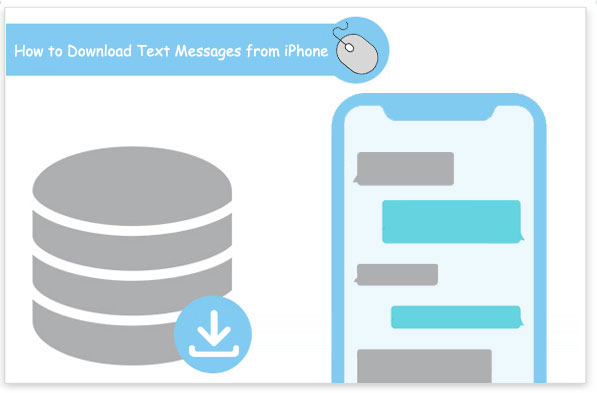
Los mensajes de texto son una parte importante de la comunicación para muchos usuarios de iPhone. Pueden contener información valiosa, recuerdos o evidencia que puede mantener o acceder más tarde. Sin embargo, el espacio de almacenamiento de iPhone está lleno y es posible que no pueda almacenar todos sus mensajes en su dispositivo. Por eso es posible que quieras saber Cómo descargar mensajes de texto del iPhone a su computadora u otras plataformas.
En este artículo, le mostraremos 5 métodos probados para descargar mensajes de iPhone, incluido el uso de iTunes, iCloud, correo electrónico, aplicaciones de terceros y un administrador profesional de datos de iOS. Simplemente siga leyendo antes de seleccionar la opción que se alinea con sus requisitos.
Parte 1: ¿Puedes descargar mensajes de texto desde el iPhone?
En Apple iOS, puede ser difícil para los principiantes exportar directamente un mensaje de texto individual o una conversación completa de la aplicación iMessage. No obstante, hay un par de métodos alternativos que le permiten preservar y transferir sus mensajes a otro formato. Estas opciones implican capturar capturas de pantalla de los mensajes para enviarlos como imágenes, duplicar mensajes para reenviar a través de iMessage o simplemente descargar mensajes de texto del iPhone eligiendo un software de terceros confiable. Aquí exploraremos algunos de ellos para ti.
Learn more: Cómo Hacer Copia de Seguridad de Mensajes de Texto en iPhone Sin iCloud: Guía 2025
Haga clic para ingresar:
Parte 2: Cómo descargar mensajes de texto del iPhone
Método 1: Descargue mensajes de iPhone por copiar y pegar
Para salvaguardar los mensajes de texto del iPhone, se le permite copiar los mensajes deseados y pegarlos en la aplicación Notes o en su ubicación de almacenamiento preferido. Este método mantiene la uniformidad en diversas aplicaciones de mensajería, plataformas de correo electrónico, herramientas de toma de notas y más allá. Adhiérase a los pasos para saber cómo exportar mensajes de texto desde iPhone:
- Mantenga presionado la burbuja de mensaje de texto elegido, luego elija la opción «Copiar» que esté disponible.
- Posteriormente, continúe con la aplicación o destino preferido para pegar y mantener una retención en el campo de entrada.
- Concluya seleccionando «Pegar», y el mensaje se insertará sin problemas.
Exploración adicional:
Método 2: Descargue textos del iPhone tomando capturas de pantalla
Para preservar el aspecto auténtico de una conversación de texto, el enfoque óptimo es capturar capturas de pantalla del chat. No obstante, esta técnica se vuelve intensiva en mano de obra para numerosos mensajes. Por lo tanto, es aconsejable principalmente para casos en los que se debe duplicar una cantidad limitada de texto.
Aprenda a exportar mensajes desde iPhone tomando capturas de pantalla:
- Abra la aplicación Mensajes y vaya a la conversación que desea guardar.
- Para concentrarse en un mensaje específico, presione y mantenga presionado el mensaje hasta que se amplíe; Esto difumina otros mensajes.
- Desplácese a través de la conversación y presione simultáneamente el botón «Power» y el botón «Inicio» (en iPhones con un botón de inicio) o el botón «Power» y el botón «Volumen hacia arriba» (en iPhones sin un botón «Inicio») para capturar una captura de pantalla.
- Un flash confirma la captura de pantalla, y se almacena en su aplicación de fotos.
- Después de guardar las capturas de pantalla, puede ordenarlas en álbumes o compartirlas en libros, a través de los cuales puede exportar mensajes de texto de iPhone a PDF con facilidad.
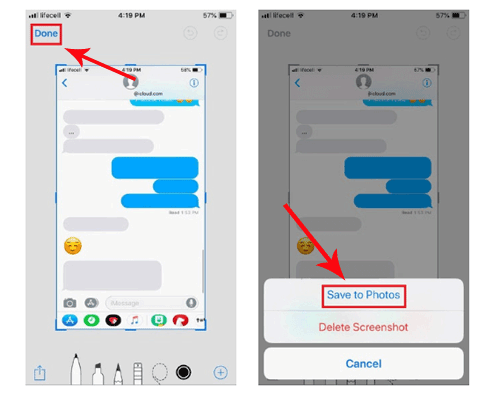
Método 3: Descargue mensajes de texto del iPhone con asistente para iOS
Las restricciones de Apple evitan la transferencia directa de mensajes de texto desde iPhone a computadora. Sin embargo, no necesita preocuparse, ya que el asistente de Mobilekin para iOS (WIN y Mac) simplifica la descarga de mensajes de iPhone a PC/Mac. Esto facilita la vista previa conveniente, la gestión y el almacenamiento seguro. A la medida de los usuarios de iPhone, ofrece una gran cantidad de características para la transferencia y administración de datos de iOS sin esfuerzo.
Algunas funciones sobresalientes del asistente de Mobilekin para iOS:
- Deje descargar selectivamente mensajes de texto de iPhone a computadora.
- Guardar mensajes de texto en formatos como CSV, HTML, texto y DB.
- Copie fácilmente los datos del iPhone a la computadora y viceversa.
- Compatible con una amplia gama de archivos iOS, como mensajes de texto, fotos, música, videos, notas, marcadores, libros, calendarios, contactos y más.
- El mejor administrador de archivos de iOS para administrar eficientemente los datos de iOS directamente desde una computadora.
- Llegue bien con toda una gama de dispositivos Apple, incluido el iPhone 16/15/14/13/12/11/x/8/7/6, iPod touch, iPad, etc.
- No revelará su privacidad.
![]()
![]()
¿Cómo descargar los mensajes de iPhone a la computadora a través de Mobilekin Assistant para iOS?
Paso 1. Asistente de lanzamiento para iOS
Ejecute el software después de la descarga y establezca una conexión entre su iPhone y la computadora a través de USB. El programa identificará rápidamente su dispositivo. Después de que la computadora se someta a un escaneo integral y rápido, aparecerá una interfaz similar a la siguiente:

Paso 2. Elija la categoría de «Mensajes»
La herramienta organizará sistemáticamente todos los archivos de iPhone en categorías en el panel izquierdo. Opta por la categoría de «mensajes» y presente todas las conversaciones de SMS dentro del programa. Mientras tanto, puede seleccionar los específicos que tiene la intención de descargar.
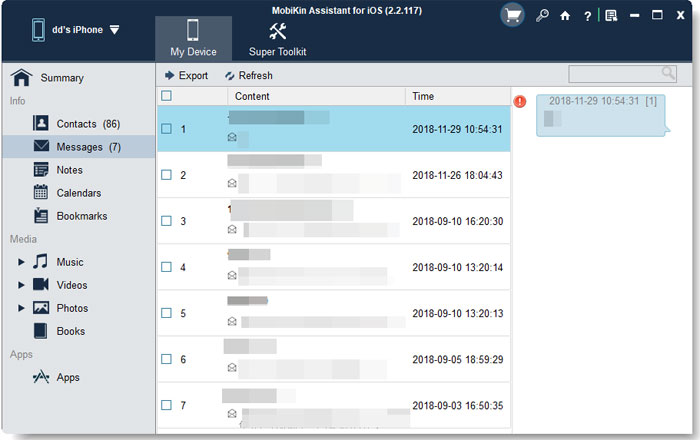
Paso 3. Descargue mensajes de texto desde iPhone
Haga clic directamente en el botón «Exportar» y elija su formato de salida preferido. Finalmente, esta utilidad iniciará la descarga de SMS en su computadora de inmediato. Después de eso, puede imprimir mensajes de texto desde su iPhone o usarlos para otros fines.
Método 4: Descargue los mensajes de texto de iPhone a la computadora usando iTunes
Para transferir mensajes de texto de iPhone a su computadora, también tiene la opción de crear una copia de seguridad a través de iTunes. Esta salvaguardia garantiza que todos los mensajes, incluido iMessage, estén respaldados antes de exportar.
¿Cómo descargar mensajes de texto de iPhone con iTunes?
- Conecte su iPhone a su computadora Windows o Mac y abra iTunes si no se inicia automáticamente.
- Autorice la computadora en su iPhone. (¿iPhone no aparece en iTunes?)
- Localice y seleccione el icono del iPhone dentro de iTunes. Si está experimentando problemas con iTunes y su iPhone, consulte este artículo para obtener orientación.
- Elija «Realice una copia de seguridad ahora» para que su iPhone exporte los mensajes de texto directamente a la computadora.
- Esta acción guardará la copia de seguridad de su iPhone, que abarca mensajes y otros datos. Esta copia de seguridad será valiosa para restaurar mensajes de iTunes siempre que surja la necesidad.

Los usuarios de MacOS (Big Sur, Catalina, Monterey o Ventura) ya no requieren iTunes para la copia de seguridad del dispositivo. Puede conectar su iPhone, elegirlo en Finder y hacer clic en «Realice una copia de seguridad ahora». Además, la copia de seguridad inicial lleva unos minutos, dependiendo de la cantidad de datos, especialmente los archivos adjuntos.
Método 5: Descargue mensajes del iPhone a través del correo electrónico
La retención de mensajes de texto en su iPhone tiene importancia en la protección de discusiones significativas o documentar detalles vitales. Afortunadamente, las capacidades de reenvío de su dispositivo ofrecen una vía fluida para asegurar mensajes de texto, asegurando su disponibilidad para futuras consultas.
¿Cómo descargar mensajes de texto del iPhone por correo electrónico?
- Comience al iniciar la aplicación Mensajes y encontrar la conversación deseada.
- Dentro de la conversación, presione y presione el mensaje que tiene la intención de preservar. Esta acción le presentará estas opciones.
- Si su objetivo es retener un solo mensaje, puede tocar «Copiar».
- Para múltiples mensajes, elija «Más …» para habilitar la selección de varios mensajes de texto.
- Después de seleccionar los mensajes específicos, toque este símbolo.
- Al llegar a esta interfaz, puede reenviar los mensajes tocando el icono «Correo» para enviarlos a su correo electrónico.
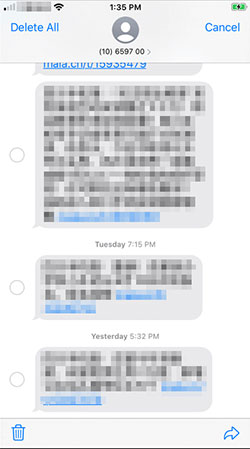
Parte final
En general, cada uno de los cinco métodos de los que hemos hablado se aplica a una situación diferente, y simplemente recapitularemos este artículo con un breve resumen a continuación:
- Tiene la oportunidad de exportar mensajes manualmente copiándolos y pegándolos a una ubicación de su elección en su iPhone.
- Si no tiene muchos mensajes de texto, también es una buena práctica tomar capturas de pantalla o enviarlas directamente por correo electrónico.
- Tanto iTunes como Mobilekin Assistant para iOS le permiten descargar mensajes de texto de iPhone a su computadora sin complicaciones. A diferencia del último, el primero no le permitirá obtener una vista previa y administrar aún más los mensajes descargados. Por lo tanto, haga que esta herramienta profesional ahora se agilice su descarga de SMS.
![]()
![]()
